Hola amigos y amigas de las buenas APP’s.
Hoy os vamos a comentar una simple aplicación, que desde que la utilizamos cada dia nos gusta más. Se trata de CLEAR, el mejor complemento para el centro de notificaciones que hay, desde nuestro punto de vista, hoy dia en la APP STORE.
Siempre soñé con una APP así, simple, de fácil acceso y que me recordara las cosas que tenía que hacer de mayor a menor importancia. Clear realiza esa función con creces y, además es muy fácil de usar.
Con un interfaz que recuerda a Windows Phone, podremos administrar nuestros recordatorios por orden de prioridad. Los colores más rojizos nos delatan máxima prioridad y desde ahí hacia abajo menor importancia.
Podremos crear distintas «carpetas» en las que aglutinemos varios tipos de recordatorios, por ejemplo, como tengo yo, una con los recordatorios de la WEB y otra para tareas personales.
Dentro de ellas tenemos las notificaciones estructuradas por orden de importancia. Para crear una nueva nota, clickamos en la parte negra de la pantalla y nos aparecerá un nuevo renglón en el que escribir. No se ha de exceder de un numero máximo de caracteres, por lo que recomendamos ser escuetos. Una vez escrito, podemos subir o bajar el recordatorio, en orden de importancia, manteniéndolo pulsado y arrastrándolo hacia arriba o hacia abajo según queramos. Si queremos modificar alguna nota, haremos click en la nota pertinente y nos dejará modificarla.
Cuando queramos anular alguna nota, pincharemos sobre ella y arrastraremos hacia la izquierda. Cuando completemos algún recordatorio, lo pincharemos y desplazaremos hacia la derecha. Una vez completados se desplazarán a la parte baja de la pantalla como recordándonos que esa tarea está realizada. Si por algún motivo nos equivocamos y validamos algún recordatorio como realizado pero no es así, lo volvemos a desplazar hacia la derecha y se nos volverá a ubicar en tareas pendientes por realizar. Para eliminar todos las notas realizadas pinchamos en la pantalla y desplazamos hacia arriba la misma.
Para acceder a las «Carpetas» pincharemos en la pantalla y desplazaremos hacía abajo. Si hacemos un desplazamiento corto, nos dará la posibilidad e crear una notificación de máxima importancia. Para ir a las «Carpetas» hay que hacer un desplazamiento largo de arriba a abajo. Una vez en la pantalla de renglones azules (Carpetas), podremos acceder a ellas pinchando en el número de alertas, ya que si pinchamos sobre el título nos dará la opción de cambiar el nombre.
Para crear un nuevo nombre de «Carpeta», en la pantalla en las que estas aparecen, hay que clickar en la parte vacía (negra) para que nos aparezca otra nueva etiqueta azul.
Si tenéis hecho Jailbreak en vuestro IPHONE, os recomendamos que le asignéis una acción en ACTIVATOR para acceder, mediante algún gesto, a esta aplicación de manera rápida.
[app url=»https://itunes.apple.com/es/app/clear/id493136154?mt=8″]
Apasionado de los productos APPLE y licenciado en apps.

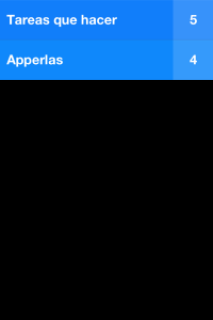
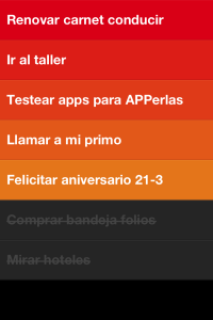
1 comentario en «CLEAR»